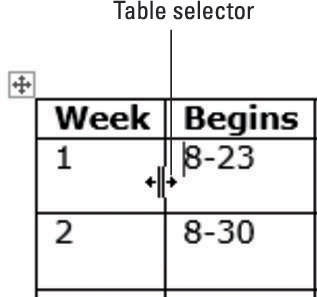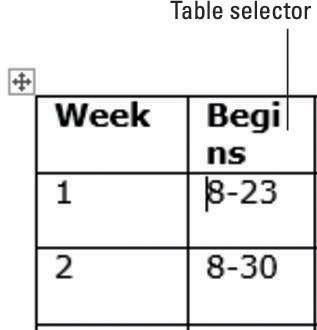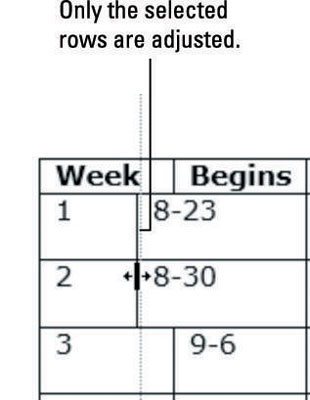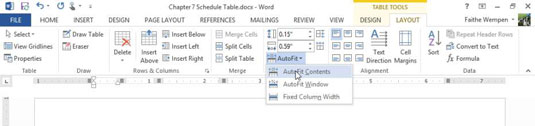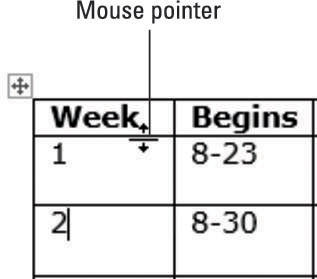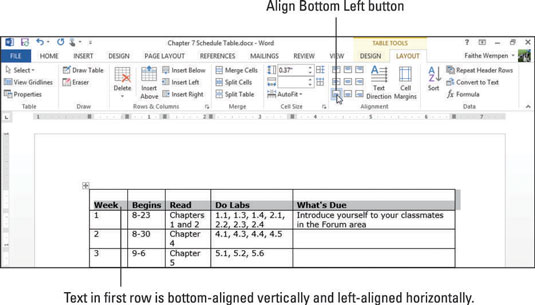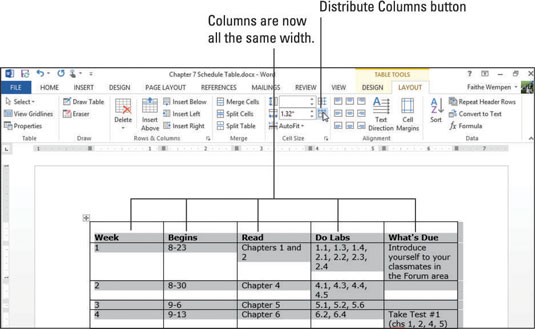Word 2013 gestiona l'alçada de les files automàticament, de manera que normalment no us heu de pensar. L'alçada de la fila canvia segons sigui necessari per adaptar-se a la mida de la lletra del text a les cel·les d'aquesta fila.
El text d'una cel·la s'ajusta automàticament a la línia següent quan s'esgota horitzontalment, de manera que podeu esperar que les files de la taula s'ampliïn en alçada a mesura que hi escriviu més text.
Si canvieu manualment la mida de l'alçada d'una fila, la possibilitat de canviar la mida automàticament per adaptar-se al contingut està desactivada per a aquesta fila. Per tant, si afegiu més text a aquesta fila més tard, Word no ampliarà automàticament l'alçada d'aquesta fila per adaptar-la i es pot truncar part del text.
En canvi, l'amplada de la columna es manté fixa fins que la canvieu, independentment del contingut de la cel·la. Si voleu que l'amplada d'una columna canviï, heu de canviar-la vosaltres mateixos.
En un document de Word 2013 amb una taula, col·loqueu el punter del ratolí sobre el divisor de columnes entre la primera i la segona columna.
El punter del ratolí es converteix en una fletxa de doble punt.
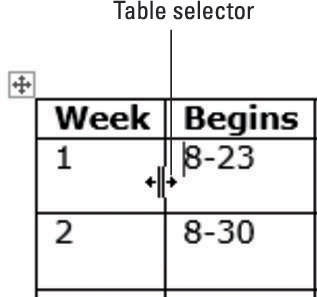
Arrossegueu lleugerament cap a la dreta per augmentar l'amplada de la primera columna aproximadament 1/4 de polzada.
Observeu que l'encapçalament de la segona columna de la primera fila ara s'ajusta de manera poc atractiva.
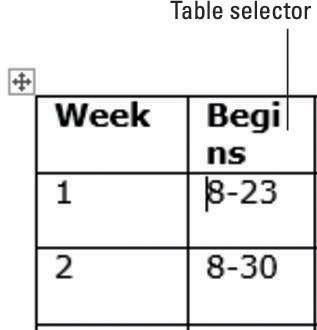
Premeu Ctrl+Z per desfer el canvi d'amplada de columna. Mentre premeu la tecla Maj, repetiu els passos 1 i 2.
Les altres columnes es desplacen cap a la dreta per deixar espai per a la nova amplada perquè es prem la tecla Maj.
Seleccioneu les cel·les que contenen 1 i 2 a la primera columna.
Arrossegueu el divisor de columna entre la primera i la segona columna cap a l'esquerra aproximadament 1/4 de polzada, arrossegant aquesta columna cap a la seva posició original.
Només es veuen afectades les dues files on s'han seleccionat les cel·les.
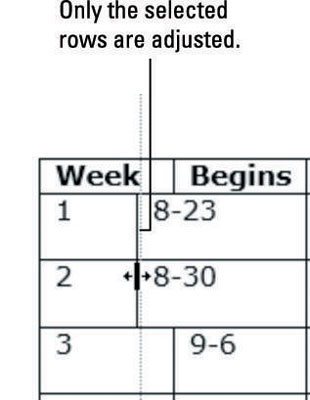
Premeu Ctrl+Z per desfer el canvi de columna; feu clic per moure el punt d'inserció dins de qualsevol cel·la de la primera columna.
Trieu Disseny d'eines de taula → Ajust automàtic → Continguts d'ajust automàtic.
Totes les amplades de columnes s'ajusten a la taula per adaptar-se al contingut de manera més compacta.
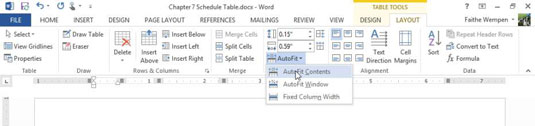
Premeu Ctrl+Z per desfer el canvi de mida; feu doble clic al divisor de columnes entre la primera i la segona columna.
Aquesta vegada només la columna 1 canvia la mida per adaptar-se al seu contingut de manera més compacta.
Col·loca el punter del ratolí sobre el divisor horitzontal entre la fila d'encapçalament a la part superior i la primera fila de dades.
El punter del ratolí es converteix en una fletxa de dues puntes.
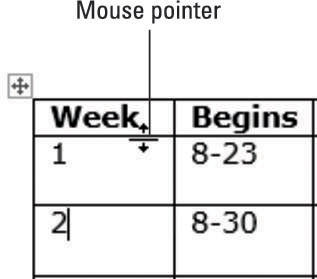
Arrossegueu cap avall per augmentar l'alçada de la fila del títol aproximadament 1/4 de polzada.
Seleccioneu la fila d'encapçalament i trieu Disseny d'eines de taula → Alinea la part inferior esquerra.
Els encapçalaments estan alineats a la part inferior de les seves cel·les. L'alineació vertical no era un problema anterior perquè l'alçada de la fila s'ajustava automàticament al contingut.
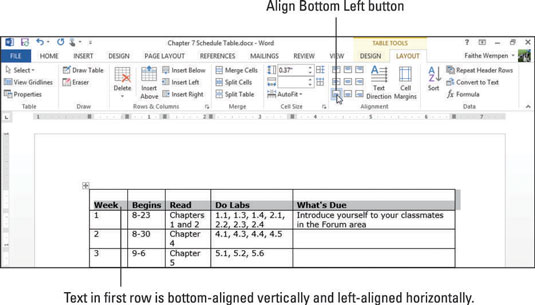
Feu clic a la icona del selector de taula a l'extrem superior esquerre de la taula per seleccionar tota la taula.
Trieu Disseny d'eines de taula→Distribueix columnes per distribuir uniformement l'espai entre totes les columnes.
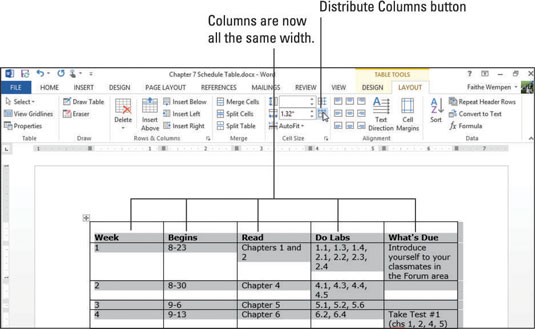
Premeu Ctrl+Z per desfer l'operació de distribució.
Deseu els canvis al document.